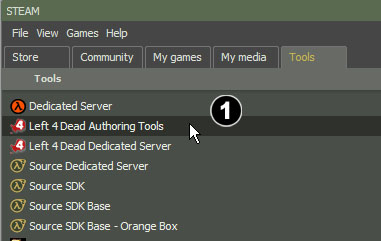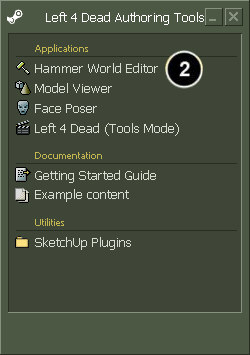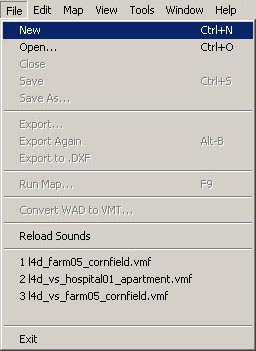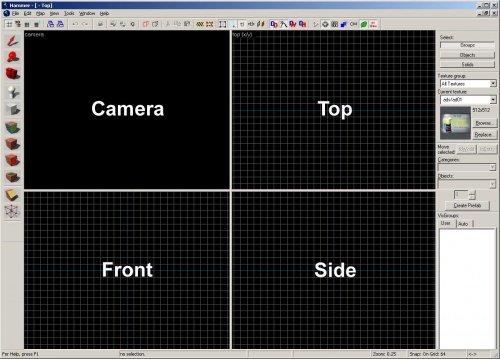De/L4D Level Design/Getting Started: Difference between revisions
< De
Jump to navigation
Jump to search
Supersponk (talk | contribs) No edit summary |
Supersponk (talk | contribs) No edit summary |
||
| Line 6: | Line 6: | ||
{{cleanup:de}} | {{cleanup:de}} | ||
{{stub:de}} | {{stub:de}} | ||
Als Erstes muss Hammer, der Karten-Editor für Left 4 Dead und andere Source Spiele, gestartet werden. | |||
Wenn | Öffne das Steam-Fenster, wähle die Registerkarte "Tools" und doppelklicke auf "Left 4 Dead Authoring Tools". | ||
Wenn die Authoring-Tools zum Ersten mal gestartet werden, benötigen sie noch etwas Zeit zum herunterladen und installieren. | |||
[[Image:L4dsdktut1.jpg|thumb|left|500px|Select '''Left 4 Dead Authoring Tools''' from the '''Tools''' tab.]]{{clr-left}} | [[Image:L4dsdktut1.jpg|thumb|left|500px|Select '''Left 4 Dead Authoring Tools''' from the '''Tools''' tab.]]{{clr-left}} | ||
Doppelklicke auf "Hammer World Editor" um den Hammer Level-Editor zu starten. | |||
[ | [[Image:L4dsdktut2.jpg|thumb|left|250px|Selecting Hammer Editor from the Applications list.]]{{clr}} | ||
Sobald 'Hammer' geladen ist, | Sobald 'Hammer' geladen ist, gehe auf "File" und wähle dann "New". | ||
[ | [[Image:L4d hammer new.jpg|thumb|left|500px|Selecting New from the File menu.]]{{clr}} | ||
Ein neues Fenster mit vier Bearbeitungsflächen sollte erscheinen. | Ein neues Fenster mit vier Bearbeitungsflächen sollte erscheinen. | ||
[ | [[Image:L4d hammer ui02.jpg|thumb|left|500px|The 4 editing windows in Hammer.]]{{clr}} | ||
{{note|Wenn die Fenster nicht die gleiche Größe wie im oberen Bild haben, können sie über "View" und dann "Autosize 4 Views" (Tastenkombination Strg+A) zurücksetzt werden'''.}} | |||
''' | [[Image:L4d hammer autosize.jpg|Selecting '''Autosize 4 Views''' from the '''View''' menu.]] | ||
Revision as of 18:53, 26 September 2011
Template:Otherlang2 Template:Cleanup:de Template:Stub:de
Als Erstes muss Hammer, der Karten-Editor für Left 4 Dead und andere Source Spiele, gestartet werden.
Öffne das Steam-Fenster, wähle die Registerkarte "Tools" und doppelklicke auf "Left 4 Dead Authoring Tools".
Wenn die Authoring-Tools zum Ersten mal gestartet werden, benötigen sie noch etwas Zeit zum herunterladen und installieren.
Doppelklicke auf "Hammer World Editor" um den Hammer Level-Editor zu starten.
Sobald 'Hammer' geladen ist, gehe auf "File" und wähle dann "New".
Ein neues Fenster mit vier Bearbeitungsflächen sollte erscheinen.